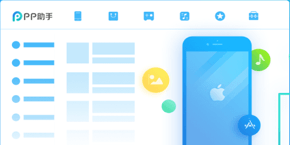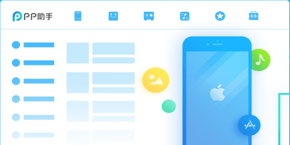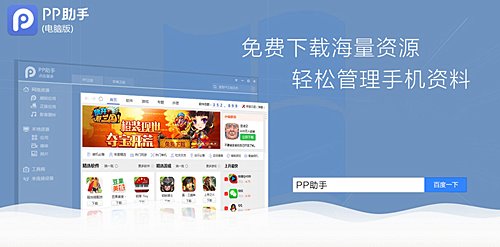pp助手作为一款十分方便的应用受到了不少人的喜爱,不过还有些新用户可能不太清楚怎么使用,这里小编为大家带来了一篇pp助手使用教程。
一、激活PP助手(正版)修复闪退功能
1.将iOS设备连接电脑打开PP助手(Win)版
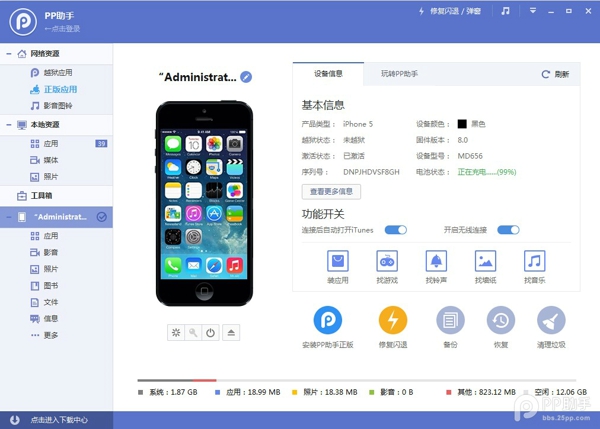
2.可以点击右上角“修复闪退/弹窗”按钮
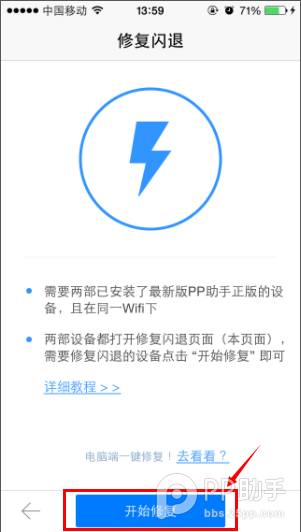
3.等待提示激活成功,也可以在首页选择激活设备——成功激活
4.打开PP助手(正版)-- 更多-- 修复闪退 --开始修复——(如果协助修复的设备不需要点击开始修复按钮)
二、使用PP助手(正版)安装应用程序
1.使用PP助手(正版)搜索喜欢应用程序点击【下载】按钮
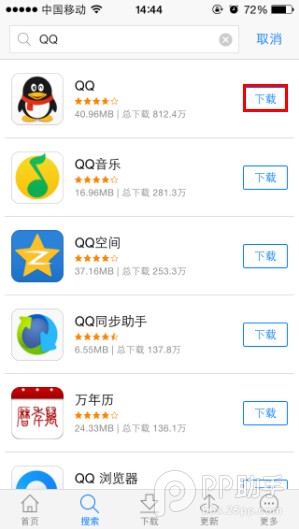
2.在PP助手(正版)-- 下载 -- 下载中(已下载)--可查看应用程序是否已经下载完成
3.下载完成后PP助手(正版)提示是否安装应用程序 -- 点击确认 -- 桌面会生应用程序图标 -- 等待安装完成
提示:PP助手(正版)默认开启自动安装-- 更多 -- 设置 -- 自动安装,有开启此功能才会提示安装
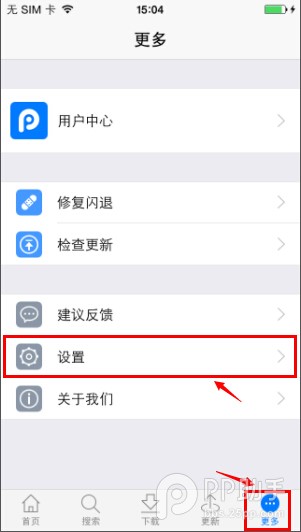
以上便是pp助手怎么用,pp助手使用教程的相关内容了。